Как создать группу WhatsApp с собой
Вы когда-нибудь задумывались, можете ли вы создать группу WhatsApp Только с вами в качестве участника? Другими словами, создать Группа WhatsApp Без добавления других контактов, чтобы вы могли отправлять сообщения себе. Если вы хотите создать группу для отправки сообщений только себе, вам не нужно создавать группу. Вы также можете создать обычную ветку чата.
Мы рассмотрели шаги для каждой из процедур в этом посте. Вот как создать группу WhatsApp с собой и как отправить сообщение самому себе в WhatsApp. Преимущество создания группы вместо использования обычного потока заключается в его настройке. То есть изменить ее название и фото можно так же легко, как и любую другую группу.
Ведь выбор за вами. Вот шаги, чтобы начать создавать группу только с собой.
КАК СОЗДАТЬ ГРУППУ WATSAPP ТОЛЬКО СЕБЯ НА ANDROID И IPHONE
Шаги немного отличаются на Android и iPhone, но идея одна и та же. То есть при создании группы WhatsApp , вам будет предложено добавить участников. Теперь, когда вы создаете группу с собой, возможно, вы захотите добавить только себя. Но это невозможно по двум причинам.
Теперь, когда вы создаете группу с собой, возможно, вы захотите добавить только себя. Но это невозможно по двум причинам.
Первый Вам не нужно добавлять себя. Владелец или создатель группы добавляется автоматически. Во-вторых, вам нужно добавить хотя бы одного человека для создания группы. Этим человеком может быть кто угодно. Но чтобы обезопасить себя и избежать неприятностей, добавьте близкого друга или члена семьи. Причина в том, что вам нужно удалить его, как только вы добавите его.
Примечание: мы подробно рассмотрели, что происходит, когда вы добавляете или удаляете человека из группы WhatsApp ниже.
Вот шаги для Android и iPhone.
Совет: После создания группы вы можете изменить ее название и фото.
Создайте группу WhatsApp с собой на Android
Шаг 1: Открыть WhatsApp На телефоне Android ваш и нажмите на значок с тремя точками выше. Выбирать Новая группа.
Выбирать Новая группа.
Шаг 2: Добавьте одного участника по вашему выбору и нажмите зеленый значок следующий Внизу.
Шаг 3: Тип имя группы в поле темы группы. Вы даже можете добавить групповое фото, нажав на значок группа. Щелкните значок зеленый знак.
Примечание. Другой человек будет уведомлен о том, что вы его добавили.
Шаг 4: Чтобы удалить человека из группы, откройте только что созданную группу WhatsApp на своем телефоне. Нажмите на название группы вверху. Либо щелкните значок с тремя точками вверху и выберите «Информация». группа.
Шаг 5: Прокрутите вниз в разделе информация о группе , и вы найдете раздел Участников. Нажмите на Имя участника которые вы хотите удалить. Найдите удалить из списка.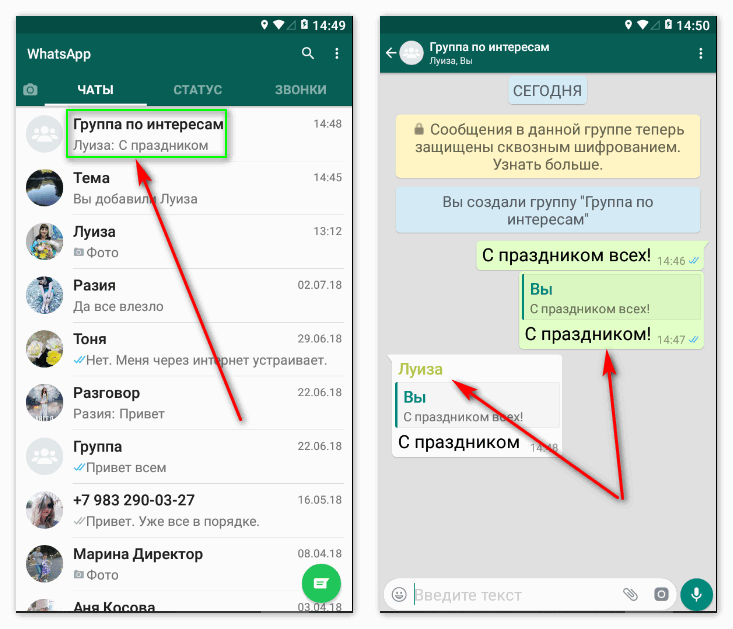 Появится подтверждающее сообщение неожиданно возникнуть. Нажмите на Ok.
Появится подтверждающее сообщение неожиданно возникнуть. Нажмите на Ok.
Создайте группу WhatsApp с собой на iPhone
Шаг 1: Открыть WhatsApp и нажмите групповой вариант новое в над.
Шаг 2: Добавить участника из Твой выбор И нажмите следующий.
Шаг 3: Тип Название группы в поле темы и нажмите Нет.
Примечание. Другой человек получает уведомление о том, что он добавлен в группу.
Шаг 4: Чтобы удалить человека, откройте созданную группу и коснитесь Ее имя вверху.
Шаг 5: Прокрутите вниз и коснитесь Имя человека среди участников. Найдите «Удалить из группы, затем щелкнитеزالةДля подтверждения по запросу.
Что происходит, когда вы добавляете или удаляете кого-то из группы WATSAPP
Когда вы добавляете кого-то в группу WhatsApp, он получит уведомление, и группа будет на его телефоне. Если вы отправите сообщение группе, не удаляя его, они его получат.
Если вы отправите сообщение группе, не удаляя его, они его получат.
Как только вы удалите человека, он увидит текст, который вы удалили. Хотя группа останется на своих телефонах, они не смогут отправлять или استقبال сообщения в этой группе. Теперь вся группа в вашем распоряжении. Вы должны установить комплект, чтобы добраться до него быстро, как показано ниже.
Совет: Чтобы удалить группу со своего телефона, откройте группу и коснитесь имени группы вверху. Прокрутите вниз и коснитесь Удалить.
Узнайте подробно, как Удалить группы WhatsApp постоянно.
КАК ОТПРАВИТЬ СЕБЕ СООБЩЕНИЕ В WHATSAPP НА ANDROID И IPHONE
Есть два способа сделать это.
Метод 1. Добавьте контакт
В этом способе нужно сохранить свой номер в списке контактов. После этого запустите «Приложение»Контактыи откройте только что сохраненный контакт. Вы найдете сообщение на Вариант WhatsApp. пресс На ней.
Вы попадете в ветку чата в WhatsApp. Введите сообщение и нажмите Enter. Теперь вы можете набирать текст самостоятельно. Вы можете закрепить ветку чата, чтобы сделать ее доступной вверху.
Способ 2: использование функции Click-to-Call
WhatsApp предоставляет функцию, известную как Нажмите, чтобы начать чат , где вы можете отправить кому-то сообщение, не сохраняя его номер на своем телефоне. Мы воспользуемся помощью этой концепции, чтобы сообщить самим себе.
Итак, выполните следующие действия:
Шаг 1: Добавлять Ваш номер телефона В конце ссылки http://wa.me/ с указанием кода страны, но без каких-либо кодов и пробелов. Для этого можно использовать любое приложение для создания заметок.
Например, если ваш номер телефона +22 1234567890, ссылка будет http://wa.me/911234567890. Также можно воспользоваться прямой ссылкой wa.me/ — wa.me/221234567890. Скопируйте и вставьте эту ссылку в свой браузер на телефоне.
Шаг 2: буду WhatsApp Запустите ветку чата. Отправьте сообщение, чтобы оно появилось в ветке чата. Затем закрепите, как показано ниже. Теперь вы можете легко отправить себе сообщение.
Примечание. Выполните шаг 1 только один раз.
УСТАНОВИТЕ ГРУППУ ИЛИ ЧАТ WATSAPP
Обычно группа или ветка чата, которые вы сами создали для сообщения, закрываются, когда вы получаете новые сообщения. Чтобы он всегда был наверху, его можно закрепить. Это позволяет быстро отправить сообщение самому себе.
Итак, коснитесь и удерживайте имя группы на главном экране WhatsApp на Android и выберите шпилька выше.
على iPhone проведите вверх по группе на главном экране WhatsApp и выберите шпилька.
Зачем писать самому себе в WHATSAPP
Если вы не задумывались об этом, обмен сообщениями в WhatsApp имеет большой смысл. Причина в том, что мы используем WhatsApp ежедневно.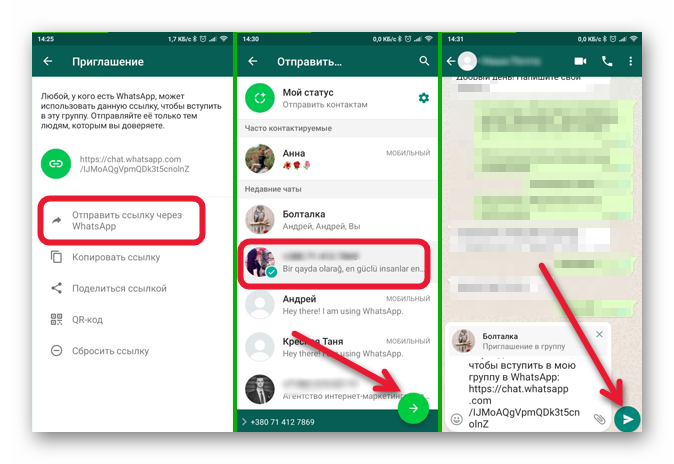 Мы открываем приложение несколько раз в день. Так почему бы не использовать его в качестве нашего дневника или нашего инструмента композиции. Удивительно, не так ли? Этим вы никому не мешаете.
Мы открываем приложение несколько раз в день. Так почему бы не использовать его в качестве нашего дневника или нашего инструмента композиции. Удивительно, не так ли? Этим вы никому не мешаете.
Вы можете удалять сообщения, когда это необходимо. Кроме того, вы можете использовать его в качестве инструмента для передачи файлов между телефоном и ноутбуком с помощью WhatsApp Web.
Руководство по группам WhatsApp, чтобы получить максимальную отдачу от него
Группы WhatsApp были созданы, чтобы иметь возможность общаться между несколькими людьми., все без необходимости отправлять сообщения по одному, как обычно в начале. У каждой группы есть конец, они обычно проводятся по многим причинам, включая празднование дня рождения, сбор людей, которые были в классе или были с коллегами, среди прочего.
Конечно, вы знаете, как точно настроить один из них, хотя верно то, что вы можете получить много пользы от созданных ранее, а также от следующих, которые вы сделаете. WhatsApp — важное приложение для обмена сообщениями, в последние месяцы были добавлены различные улучшения, и все они не хотели отставать от своего крупнейшего конкурента.
WhatsApp — важное приложение для обмена сообщениями, в последние месяцы были добавлены различные улучшения, и все они не хотели отставать от своего крупнейшего конкурента.
В этом руководстве вы станете экспертом в использовании групп WhatsApp., получить максимальную отдачу от каждого из них, что, в конечном счете, и ищут люди. У группы есть миссия, старайтесь не злоупотреблять сообщениями, особенно не заморачивайте компоненты, которые внутри слишком много, отправляйте те, которые считаете важными.
Индекс
- 1 Первый шаг, как создать группу
- 2 Создать пригласительную ссылку
- 3 лимит участников
- 4 Отключить звук только одного из участников
- 5 Проверьте, кто прочитал ваше сообщение
Первый шаг, как создать группу
Главное для создания группы в WhatsApp — все подготовить, в дополнение к уведомлению тех людей, которые приходят, чтобы составить его.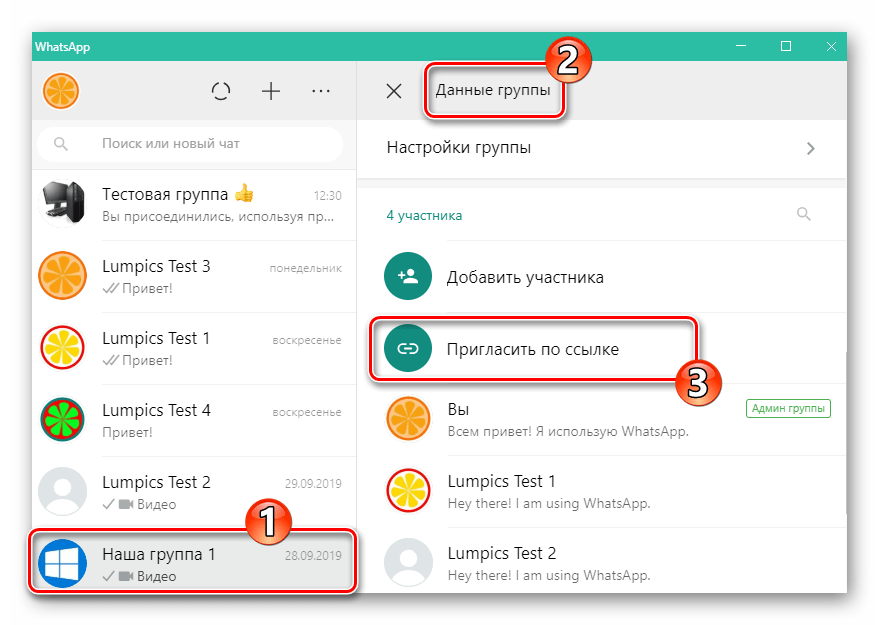 Это правда, что иногда, если вы приглашаете определенных людей, которые не согласны, они уходят без предварительного уведомления, главное, чтобы вы поговорили с ними после того, что произошло.
Это правда, что иногда, если вы приглашаете определенных людей, которые не согласны, они уходят без предварительного уведомления, главное, чтобы вы поговорили с ними после того, что произошло.
Подпишитесь на наш Youtube-канал
Для создания группы нужен как минимум один администратор и один или несколько человек из низкоуровневых пользователей, у них есть право принятия решений говорить, все это до тех пор, пока есть база, хотя бы правила для соблюдения. Если вы решите, что администратором является кто-то другой, то хотя бы один человек это сделает. и пригласить на него вас и других участников.
Чтобы создать группу WhatsApp, сделайте следующее:
- Первый шаг — открыть приложение WhatsApp. на вашем телефоне или планшете
- Нажмите на три точки во вкладке «Чаты» и нажмите «Новая группа».
- Следующим шагом является выбор участников, это должен быть хотя бы один чтобы это работало, а также в общей сложности еще несколько участников, если вы хотите, чтобы это работало идеально
- Выберите название для группы, уместно, чтобы оно было одним по решению всех, хотя оно не обязательно должно быть таким
- Далее конфигурация проходит через выбор фото, поставьте тот, который связан с названием, это то, что зацепит людей и многое другое, например, поместите изображение, которое нравится всем участникам, включая селфи компонентов
- Затем у вас есть несколько активируемых опций, здесь это зависит от всех, кто там находится, попробуйте сделать его приватным и не позволяйте людям входить, для этого вы должны сделать его приватным.

Создать пригласительную ссылку
WhatsApp позволит людям приходить, если вы отправите им ссылку-приглашение, их можно копировать и вставлять куда угодно, например, в разговор с другим человеком. Правда это иногда вредит некоторым, так как и админ, и пользователь имеют к нему доступ, убедитесь, что этого не происходит и настройте группу.
Приложение WhatsApp позволяет создать ссылку-приглашение, которая используется для входа одного или нескольких человек, всегда с разрешения администратора. Он будет тем, кто примет решение, он будет тем, кто сможет исключить одного или несколько, если вы решите, что никто из входящих не является теми людьми, которым эта ссылка считалась уникальной.Чтобы создать такую ссылку, сделайте следующее в своем приложении:
- Запустите приложение WhatsApp на своем устройстве.
- Перейдите к информации об этой группе и нажмите на нее
- Он достигает всего пути вниз, чуть ниже участников и вы увидите адрес
- Скопируйте его, там будет написано «Ссылка для приглашения в группу»
- Поделитесь им только с теми людьми, которых вы хотите пригласитьВы должны быть осторожны, в случае, если люди войдут, другие могут скопировать эту ссылку и поделиться, особенно близкие ему люди, лучше всегда использовать эту ссылку с теми, кто вносит свой вклад в группу.

лимит участников
Хотя это кажется невозможным, WhatsApp имеет внутреннюю конфигурацию, с помощью которой можно ограничить участников, что в конечном итоге поможет нам заставить замолчать тех, кто не является администратором. Этот процесс происходит в настройках, хотя здесь вы должны добраться до точки, если хотите это сделать.
Для этого выполните следующие действия в своей группе: откройте приложение, перейдите в группу, в которой вы хотите заглушить участников (не администраторов, если они были), перейдите в «Редактировать информацию о группе», перейдите к опции «Отправить сообщения» и выберите «Только администраторы», подтвердите OK и все, сообщения будут отправлять только те, кто является администраторами группы.
Отключить звук только одного из участников
Сила групповых настроек означает, что вы можете заглушить одного пользователя, Эта записка считается жизненно важной, если вы не хотите, чтобы он писал, если он будет читать. Чтобы отключить звук как таковой, вы должны удалить этого человека из администратора, а затем отключить группу, что важно, если вы являетесь основателем этой группы WhatsApp.
Чтобы отключить звук как таковой, вы должны удалить этого человека из администратора, а затем отключить группу, что важно, если вы являетесь основателем этой группы WhatsApp.
Если вы хотите удалить кого-то из администраторов, следуйте этому шагу: перейдите в настройки группы, нажмите «Администраторы группы», удалите роль, с которой вы не хотите разговаривать, и нажмите «Отказаться от администратора», подтвердите это. которые вступают в силу. Затем выполните предыдущий шаг и все, так просто заставить кого-то замолчать участников.
Проверьте, кто прочитал ваше сообщение
Это одна из вещей, которая, несомненно, наберет много мужества, что желание знать, прочитал ли определенный человек сообщение и не ответил на него. У WhatsApp в группах есть такая сила, как знание того, видела ли она это, что заставит нас увидеть, таковы ли наши подозрения, и увидеть, говорим ли мы напрямую с ней.
Операция проста, если вы хотите узнать, прочитали ли ее один или несколько контактов группы, коснитесь своего сообщения, чтобы открыть параметры, нажмите «i» и он покажет вам всех людей, которые читали его до сих пор.
5 способов создать поддельный групповой чат WhatsApp [Скриншот] – TickTechTold
Как сделать / 26 февраля 2023 г.
Бывают случаи, когда вы хотите создать скриншот поддельного разговора WhatsApp между двумя или более людьми, особенно в настройка группового чата.
Советы, приемы и приемы WhatsApp
Пожалуйста, включите JavaScript
Советы, приемы и приемы WhatsApp
Это может быть частью забавного розыгрыша или использоваться в качестве реквизита в видео или фильме.
Существует несколько веб-сайтов и сторонних приложений, которые могут позволить вам писать, генерировать поддельные сообщения разговора и имитировать двух (2) или более людей, общающихся с помощью WhatsApp .
В этой статье перечислены различные способы создания поддельного группового чата WhatsApp.
Содержание
- Как создать поддельный групповой чат WhatsApp?
- Способ 1. WhatsMock
- Способ 2.
 Zeoob
Zeoob - Способ 3. Генератор поддельных чатов WhatsApp
- Метод 4. Fake Chat App
- Метод 5. FakeDetails
Вот пять (5) способов сделать это.
Способ 1. WhatsMock
Это приложение для Android позволяет создавать и генерировать нескольких поддельных пользователей, участвующих в групповом чате WhatsApp.
Некоторые функции WhatsMock:
- Создайте групповой чат и добавьте несколько поддельных участников, дав им имена.
- Возможность добавлять изображения и воспроизводить видео внутри группового чата
- Создавайте контакты с изображениями профиля и добавляйте их статус последнего посещения, например, онлайн, печатает, пользовательское.
- Добавить реальный контакт из телефонной книги в поддельный разговор WhatsApp.
Кроме того, вы можете использовать приложение для имитации входящего или исходящего голосового вызова WhatsApp, используя реалистично выглядящий экран вызова .
При создании входящего ложного голосового вызова вы можете притвориться, что отвечаете на звонок, и в фоновом режиме будет работать реалистичный таймер вызова.
Метод 2. Zeoob
Zeoob обеспечивает реалистичный дизайн чата WhatsApp и позволяет пользователям создавать столько поддельных чатов, сколько они хотят.
Генератор чата WhatsApp позволяет вам выбрать поддельный макет WhatsApp для iPhone или Android .
Некоторые из основных функций включают в себя;
- Добавьте пользовательское фоновое изображение в свой поддельный чат WhatsApp.
- Возможность использовать встроенные эмодзи или добавлять эмодзи со своего устройства
- Добавить изображение профиля
- Выберите статус сообщения (например, просматривается или не просматривается) для каждого сообщения
Изображения чата сохраняются в формате файла изображения PNG.
Способ 3. Генератор поддельных чатов WhatsApp
Этот веб-сайт позволяет создавать поддельные разговоры, которые выглядят как чаты WhatsApp.
Вы можете использовать любой веб-браузер для доступа к веб-странице Fake WhatsApp Chat Generator. На выходе будет файл изображения PNG .
Здесь можно выполнить множество настроек, в том числе;
- Настройки телефона — редактирование имени, онлайн-статуса, изображения профиля, имени оператора, синхронизации часов телефона и т. д.
- Параметры батареи — уровень заряда батареи в процентах содержание сообщения, настройка метки времени и статуса сообщения (например, прочитано, доставлено и т. д.)
Способ 4. Приложение Fake Chat
Приложение Fake Chat — это веб-сайт, который можно использовать с помощью веб-браузера.
Вы можете использовать сайт для создания поддельных разговоров в чате WhatsApp, изменив имя и изображение профиля вашего собеседника .
Некоторые из основных функций включают в себя;
- Легко перетащите изображения в окно группового чата, чтобы прикрепить его
- Пишите поддельные сообщения от имени пользователя, другой стороны или администратора в настройках группового чата.

- Возможность добавления большого количества встроенных смайликов
- Изменение отметки времени каждого сообщения.
Метод 5. FakeDetails
FakeDetails предлагает онлайн-генератор для создания различных поддельных скриншотов, включая WhatsApp Chat и WhatsApp Video Calls.
Одной из ключевых особенностей является возможность создавать поддельные чаты WhatsApp, используя раскладку iPhone или Android .
Это особенно полезно, если вы хотите использовать оба макета для розыгрыша.
Некоторые из его функций включают в себя;
- Возможность скрыть или показать заголовок (например, время, уровень заряда батареи, состояние сети)
- Редактировать имя фальшивого пользователя
- Редактировать онлайн-статус
- Редактировать разговоры в чате обеих сторон
Вы можете экспортировать окончательное фальшивое выходное изображение в виде файла формата PNG.
Как создать групповой чат в WhatsApp: пошаговое руководство
Сообщения и почта Whatsapp
Автор Alex
Опубликовано
Для тех, кто хочет создать групповой чат для своих друзей, членов семьи или коллег по работе в WhatsApp, создание группового чата в WhatsApp может оказаться на удивление простым.
На самом деле настроить групповой чат еще никогда не было так просто. Вот что вам нужно сделать, чтобы создать групповой чат в WhatsApp.
Создание группы WhatsApp
Создание группы WhatsApp может быть отличной идеей, если вы хотите оставаться на связи с несколькими людьми одновременно или быстро и легко обмениваться фотографиями, видео, голосовыми сообщениями или документами.
К счастью для нас, создать группу в WhatsApp очень просто — просто откройте приложение на своем телефоне или планшете и нажмите «Новая группа» в меню, расположенном в правом верхнем углу экрана.
Затем вам будет предложено добавить участников в вашу группу WhatsApp, выбрав контакты из адресной книги, что вы можете сделать по отдельности или в составе списка.
После того, как все участники будут добавлены, вы можете дать группе необязательное имя, которое все будут видеть при получении уведомлений о ней (этот шаг необязателен, но помогает определить, кто включен).
У вас также есть несколько вариантов настройки отправки сообщений в вашей новой группе WhatsApp:
- Вы можете решить, разрешено ли отправлять сообщения только админам (все остальные участники будут их просто читать) или разрешить всем участникам беседы отправлять фото/видео/голосовые записи/документы; установить различные настройки уведомлений (например, отключить определенные разговоры).

- Вы можете создать правила для обсуждения; настроить параметры конфиденциальности так, чтобы только определенные люди могли присоединиться.
- Возможность назначать роли, такие как модераторы, которые наблюдают за контентом, публикуемым другими.
Наконец, не забывайте, что как только все настроено правильно, вы готовы начать болтать! Пригласите всех участников по электронной почте/текстовому сообщению, и пусть эти разговоры начнут течь свободно.
Приглашение участников в групповой чат WhatsApp
Приглашение участников в групповой чат — один из ключевых шагов в его настройке, и вы можете сделать это, сгенерировав код приглашения.
Важно, чтобы процесс был простым, чтобы люди не чувствовали, что присоединение будет сложным или займет много времени.
Ваш код приглашения для ссылки можно отправить по электронной почте, в текстовом сообщении или в социальных сетях, чтобы потенциальные участники могли получить доступ без необходимости вводить какие-либо дополнительные слова в свои телефоны.
Когда кто-то нажмет на ссылку со своего устройства, он автоматически присоединится к чату и станет частью вашего сообщества.
Вы можете сделать это с помощью;
- Сначала выберите Дополнительные параметры в вашей группе.
- Затем нажмите Информация о группе .
- Далее, нажмите Пригласить .
- После этого вы сможете поделиться кодом приглашения любым удобным для вас способом.
Это хороший выбор, если вы не хотите добавлять людей в свою группу WhatsApp по отдельности, и это определенно может сэкономить время.
Управление уведомлениями WhatsApp для группового чата
После создания группового чата важно правильно управлять им. Если вы этого не сделаете, это может в конечном итоге стать подавляющим.
Учимся расставлять приоритеты Общение в групповом чате может быть замечательным, но иногда и утомительным. Когда приходит так много уведомлений, ключом к управлению ими является умение расставлять приоритеты.
Важно, чтобы вы сами определились, какие сообщения важны и требуют немедленного внимания, а какие могут подождать до другого момента, когда вам будет удобнее ответить.
Таким образом, вы не чувствуете, что ваш телефон постоянно гудит, или чувствуете себя обязанным отвечать на каждое сообщение, как только оно приходит.
Идентификация настроекЕще один отличный способ управления уведомлениями WhatsApp из группового чата — определение настроек на вашем устройстве, которые упростят вам задачу.
В большинстве смартфонов есть функция «Не беспокоить», которая отключает все входящие вызовы, текстовые сообщения, электронные письма и даже уведомления из приложений социальных сетей, таких как WhatsApp.
Это означает, что в случае необходимости вы можете оставаться вне досягаемости без необходимости полностью выключать телефон!
Вы также должны проверить, есть ли в самом приложении опция, с помощью которой определенные контакты или разговоры могут быть полностью заблокированы от отправки уведомлений — это действительно может помочь уменьшить отвлечение!
Заключение





 Zeoob
Zeoob
